- Корисници могу да приступе свом Андроид уређају са свог рачунара користећи Пхоне Линк (раније Ваш телефон).
- Паметни телефони се могу повезати са рачунаром помоћу УСБ кабла, али корисници неће имати могућност да виде или одговарају на СМС-ове и телефонске позиве.
- Функције блокирања, као што су режим рада у авиону и уштеда батерије, могу да спрече Пхоне Линк да исправно ради и да се повеже са вашим уређајем.
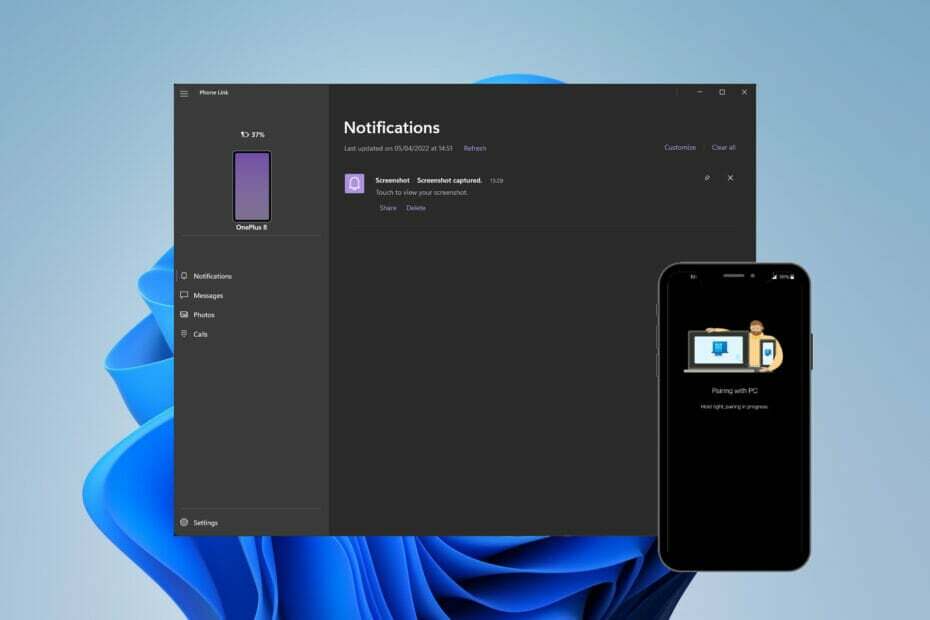
ИксИНСТАЛИРАЈТЕ КЛИКОМ НА ДАТОТЕКУ ЗА ПРЕУЗИМАЊЕ
Овај софтвер ће одржавати ваше драјвере у раду и тако вас чувати од уобичајених рачунарских грешака и кварова на хардверу. Проверите све своје драјвере сада у 3 једноставна корака:
- Преузмите ДриверФик (верификована датотека за преузимање).
- Кликните Започни скенирање да бисте пронашли све проблематичне драјвере.
- Кликните Ажурирајте драјвере да бисте добили нове верзије и избегли кварове у систему.
- ДриверФик је преузео 0 читаоци овог месеца.
Корисници Мицрософт-а могу да повежу свој телефон са рачунаром помоћу апликације Пхоне Линк (раније позната као Ваш телефон). Ова апликација омогућава вашем Виндовс рачунару да приступи фотографијама, текстовима, обавештењима и другим подацима на вашем телефону.
Пхоне Линк ће имати могућност пресликавања екрана Андроид уређаја. Тренутно је ова функција још увек у бета верзији за неке Самсунг паметне телефоне.
Корисници и даље могу да повежу свој Андроид уређај са рачунаром помоћу УСБ кабла, међутим, ово омогућава корисницима само да преносе датотеке, фотографије, музику и друге медије између свог рачунара и паметног телефона. За приступ текстуалним порукама и телефонским позивима, корисници морају да користе Пхоне Линк.
Међутим, корисници су пријавили проблеме са Виндовс 11 који не препознаје њихове Андроид телефоне. Пратите доленаведена решења да бисте решили овај проблем. Ако имате проблем са Андроид Дебуг Бридге (АДБ) није препознат у оперативном систему Виндовс 11, имамо решења за то.
Како да повежем свој Андроид телефон са рачунаром помоћу Пхоне Линк-а?
- Кликните Почетак и отворен Подешавања (или притисните Виндовс + И).
- Изаберите Блуетоотх и уређаји и померите се надоле до Ваш телефон.

- Кликните Отворите свој телефон и изаберите Почети.

- Пријавите се са својим Мицрософт налогом.
- На свом мобилном уређају идите на ввв.ака.мс/иоурпц и притисните ентер.

- Ако вас ово одведе у Гоогле Плаи продавницу, инсталирајте Веза са Виндовс-ом апликација.

- Пратите упутства у апликацији док КР код не буде спреман за скенирање.
- Проверите на рачунару Имам спремну апликацију Линк то Виндовс, онда Упарите са КР кодом.

Повезивање телефона и рачунара има много предности. Корисници имају лак приступ својим обавештењима, текстовима, фотографијама и телефонским позивима са свог рачунара.
Како да поправим да Виндовс 11 не препознаје Андроид телефон?
1. Проверите системске захтеве

Да би Пхоне Линк исправно функционисао, корисницима је потребан рачунар са оперативним системом Виндовс 10 или Виндовс 11 и Андроид уређај који користи Андроид 7.0 или новији. Корисници могу да провере коју верзију Андроид-а имају у одељку О телефону у својим подешавањима.
Корисници такође морају да се увере да су њихов паметни телефон и рачунар повезани на исту ВИФИ мрежу. Пхоне Линк на вашем рачунару и Линк то Виндовс апликација на Андроид-у морају да имају исте податке за пријаву на Мицрософт налог да би се правилно повезали.
2. Поново инсталирајте драјвере
- Кликните десним тастером миша на Почетак и изаберите Трцати (или притисните Виндовс + Р).
- Тип девмгмт.мсц и кликните У реду.

- Уверите се да је ваш Андроид уређај прикључен преко УСБ-а и пронађите га Преносиви уређаји, а затим га проширите да бисте пронашли свој уређај.

- Кликните десним тастером миша и изаберите Деинсталирајте уређај.

- Искључите свој уређај и поново покренути ваш рачунар.
- Повежите свој Андроид уређај.
Понекад Виндовс 11 можда нема најновије драјвере за ваш уређај или нису правилно инсталирани. Извођење чистог ресетовања драјвера може натерати рачунар да препозна ваш Андроид уређај.
Да бисте били сигурни да сви ваши драјвери исправно раде, препоручујемо да користите ДриверФик. Овај софтвер аутоматски проверава да ли постоје неисправни драјвери и бескорисне датотеке које могу утицати на ваш рачунар.
Стручни савет: Неке проблеме са рачунаром је тешко решити, посебно када су у питању оштећена спремишта или Виндовс датотеке које недостају. Ако имате проблема да поправите грешку, ваш систем је можда делимично покварен. Препоручујемо да инсталирате Ресторо, алат који ће скенирати вашу машину и идентификовати у чему је грешка.
Кликните овде да преузмете и почнете да поправљате.
ДриверФик ће одржавати све драјвере на вашем рачунару аутоматски ажурираним и неометаним радом, штедећи корисницима гњаважу да морају да их ручно ажурирају.
⇒Преузмите ДриверФик
3. Подесите функције оптимизације батерије
- Отворите на свом Андроид уређају Подешавања.
- Отвори Апликације и обавештења онда Погледајте све апликације.

- Тражити Веза са Виндовс-ом и додирните апликацију.

- Проширити Напредно на славину Батерија.

- Изаберите Не оптимизујте.
На неким Андроид уређајима, функције оптимизације батерије могу да изазову проблеме или да спрече ваш уређај да се повеже на Пхоне Линк. Онемогућавање функција батерије може решити проблем.
Такође је пријављено да уштеда батерије утиче на везу између вашег паметног телефона и рачунара, па се уверите да је ова функција искључена.
4. Онемогућите функције блокирања
- На свом Андроид уређају отворите мени са обавештењима. Обично се томе приступа превлачењем надоле од врха екрана.
- Уверите се да функције попут Режим рада у авиону, Уштеда батерије, и Не узнемиравају су онемогућени.

- На рачунару отворите мени у доњем десном углу траке задатака.
- Буди сигуран Режим рада у авиону, Уштеда батерије, и Фоцус Ассист су онемогућени.

Функције блокирања могу утицати на везу између вашег паметног телефона и рачунара. Покушајте да повежете свој уређај након што онемогућите ове функције.
- Како преузети Логитецх Унифиинг софтвер на Виндовс 11
- Како да поправите Виндовс 11 који не препознаје ваш ПС4 контролер
- Како активирати картице Виндовс 11 Филе Екплорер
- Виндовс 11 скенер драјвера не ради? Ево како да то поправите
- Поправљено: Виндовс 11 Андроид емулатор не реагује
5. Подесите подешавања УСБ конфигурације
- Отворите на свом Андроид уређају Подешавања.
- Славина Блуетоотх и веза уређаја.

- Отвори УСБ.

- Изаберите Пренос података а затим прикључите телефон на рачунар преко УСБ-а.

Ако треба да делите датотеке или медије, прилагођавање подешавања телефона да бисте омогућили пренос преко УСБ-а може вам омогућити да имате приступ телефону са рачунара.
6. Поправите и ресетујте телефонску везу
- Кликните на Почетак и отворен Подешавања (или притисните Виндовс + И).
- Изаберите апликације онда Апликације и функције.

- Под Листа апликација тражити Телефонска веза.

- Кликните на три тачке и изаберите Напредне опције.
- Померите се надоле до Ресетовање и изаберите Репаир.

- Након што је поправка завршена, кликните Ресетовање.

- Поново покренути ваш рачунар.
- Региструјте свој уређај на Пхоне Линк-у.
Ови кораци ће решити све проблеме апликације Пхоне Линк који су можда спречили ваш Андроид уређај да се повеже. Поправка и враћање апликације може да реши проблем, покушајте је, а затим поново повежите уређај.
Без обзира да ли покушавате да повежете свој Андроид телефон преко УСБ-а или користећи Пхоне Линк, надамо се да су горња решења решила проблем да Виндовс 11 не препознаје ваш телефон.
Пхоне Линк омогућава корисницима да брзо и једноставно приступе садржају на својим телефонима са свог рачунара. Андроид уређаји се могу повезати на Пхоне Линк помоћу апликације Линк то Виндовс из Гоогле Плаи продавнице.
Јавите нам у коментарима које решење је решило ваш проблем.
 Још увек имате проблема?Поправите их овим алатом:
Још увек имате проблема?Поправите их овим алатом:
- Преузмите овај алат за поправку рачунара оцењено одлично на ТрустПилот.цом (преузимање почиње на овој страници).
- Кликните Започни скенирање да бисте пронашли проблеме са Виндовс-ом који би могли да изазову проблеме са рачунаром.
- Кликните Поправи све да бисте решили проблеме са патентираним технологијама (Ексклузивни попуст за наше читаоце).
Ресторо је преузео 0 читаоци овог месеца.
![Виндовс није могао да инсталира ваш Андроид [ФИКС ИТ НОВ]](/f/568d08347c45bc8c1e1357e5a461ffda.jpg?width=300&height=460)

